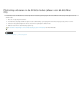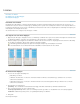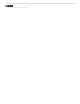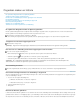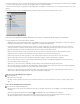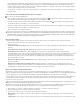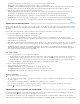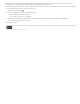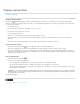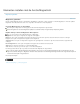Operation Manual
Houd Alt (Windows) of Option (Mac OS) ingedrukt en kies in het deelvenstermenu Historie wissen als u de lijst met staten in het deelvenster
Historie wilt leegmaken zonder de afbeelding te wijzigen. Wanneer u een waarschuwing krijgt dat Photoshop te weinig geheugen heeft, is
leegmaken zinvol, omdat de staten met deze optie worden verwijderd uit de buffer voor ongedaan maken, zodat er meer geheugen vrij komt.
U kunt de opdracht Historie wissen niet ongedaan maken.
Kies Bewerken > Leegmaken > Historie als u de lijst met staten voor alle geopende documenten wilt leegmaken. U kunt deze handeling niet
ongedaan maken.
Een document met een afbeeldingsstaat maken of vervangen
Voer een van de volgende handelingen uit:
Sleep een staat of opname naar de knop Nieuw document maken van huidige staat in het deelvenster Historie. De historielijst van het
zojuist gemaakte document bevat alleen een vermelding voor de status Dupliceren.
Selecteer een staat of opname en klik op de knop Nieuw document maken van huidige staat . De historielijst van het zojuist gemaakte
document bevat alleen een vermelding voor de status Dupliceren.
Selecteer een staat of opname en kies Nieuw document in het menu van het deelvenster Historie. De historielijst van het zojuist gemaakte
document bevat alleen een vermelding voor de status Dupliceren.
Sleep een staat naar een bestaand document.
Als u een of meer opnamen of staten van een afbeelding wilt opslaan voor gebruik in een volgende werksessie, maakt u voor elke staat die u
opslaat een nieuw bestand, dat u afzonderlijk opslaat. Wanneer u het oorspronkelijke bestand weer opent, kunt u ook de andere opgeslagen
bestanden openen. U kunt dan van elk bestand de eerste opname naar de oorspronkelijke afbeelding slepen, zodat u vanuit het deelvenster
Historie van de oorspronkelijke afbeelding weer toegang hebt tot de opnamen.
Historieopties instellen
U kunt het maximale aantal elementen van het deelvenster Historie en andere opties voor het aanpassen van het deelvenster instellen.
1. Selecteer Historieopties in het menu van het deelvenster Historie.
2. Selecteer een optie:
Eerste opname automatisch maken Hiermee maakt u automatisch een opname van de beginstaat van de afbeelding als het document is
geopend.
Automatisch nieuwe opname maken bij opslaan Hiermee genereert u elke keer een opname tijdens het opslaan.
Niet-lineaire historie toestaan Hiermee kunt u wijzigingen in een geselecteerde staat aanbrengen zonder de volgende staten te
verwijderen. Wanneer u een staat selecteert en de afbeelding wijzigt, worden normaliter alle volgende staten ook verwijderd. Op deze manier
kan het deelvenster Historie een reeks bewerkingsstappen weergeven in de volgorde waarin ze werden gemaakt. Wanneer staten niet-
lineair worden opgenomen, kunt u een staat selecteren, de afbeelding wijzigen en uitsluitend die staat verwijderen. De wijziging wordt aan
het eind van de lijst toegevoegd.
Dialoogvenster Nieuwe opname standaard tonen Hiermee vraagt Photoshop u opnamen te benoemen, zelfs als u de knoppen van het
deelvenster gebruikt.
Wijzigingen in zichtbaarheid laag herstelbaar maken Standaard wordt het in- of uitschakelen van de zichtbaarheid van lagen niet
opgenomen als een stap in het deelvenster Historie. Deze handeling kan daarom dus niet ongedaan worden gemaakt. Selecteer deze optie
om wijzigingen in de zichtbaarheid van lagen op te nemen als stappen in het deelvenster Historie.
Opties voor het historielogbestand instellen
Mogelijk dient u goed bij te houden wat er met een bestand is gebeurd in Photoshop, voor uw eigen administratie, die van uw klanten of voor
juridische doeleinden. Met het historielogbestand kunt u een tekstuele historie bijhouden van wijzigingen die u in een afbeelding hebt aangebracht.
U kunt de metagegevens van het historielogbestand bekijken met behulp van Adobe Bridge of het dialoogvenster Bestandsinfo.
U kunt de tekst exporteren naar een extern logbestand of u kunt de gegevens opslaan in de metagegevens van bewerkte bestanden. Wanneer u
veel bewerkingen opslaat als metagegevens van het bestand zal de bestandsgrootte toenemen en zal het meer tijd kosten om dergelijke
bestanden te openen en op te slaan.
Als u er zeker van wilt zijn dat er niet met het logbestand kan worden geknoeid, slaat u het bewerkingslogboek op in de metagegevens van het
bestand en ondertekent u het logbestand digitaal met Adobe Acrobat.
Standaard worden de gegevens van het historielogbestand van iedere sessie opgeslagen als in de afbeelding ingesloten metagegevens. U kunt
opgeven waar u de historielogbestandgegevens wilt opslaan en hoeveel gegevens het historielogbestand moet bevatten.
1. Kies Bewerken > Voorkeuren > Algemeen (Windows) of Photoshop > Voorkeuren > Algemeen (Mac OS).
2. Klik op Historielogbestand om deze optie in of juist uit te schakelen.
3. Kies een van de volgende opties voor de optie Logbestandonderdelen opslaan in:
Metagegevens Door deze optie te selecteren, worden de gegevens van het historielogbestand opgeslagen als in het bestand ingesloten
metagegevens.
Tekstbestand Door deze optie te selecteren, worden de gegevens van het historielogbestand geëxporteerd naar een tekstbestand. U wordt